Ocultar fotos y vídeos, Menú de la pantalla de inicio de álbum – Sony Xperia Z4 Tablet SGP771 Manual del usuario
Página 108
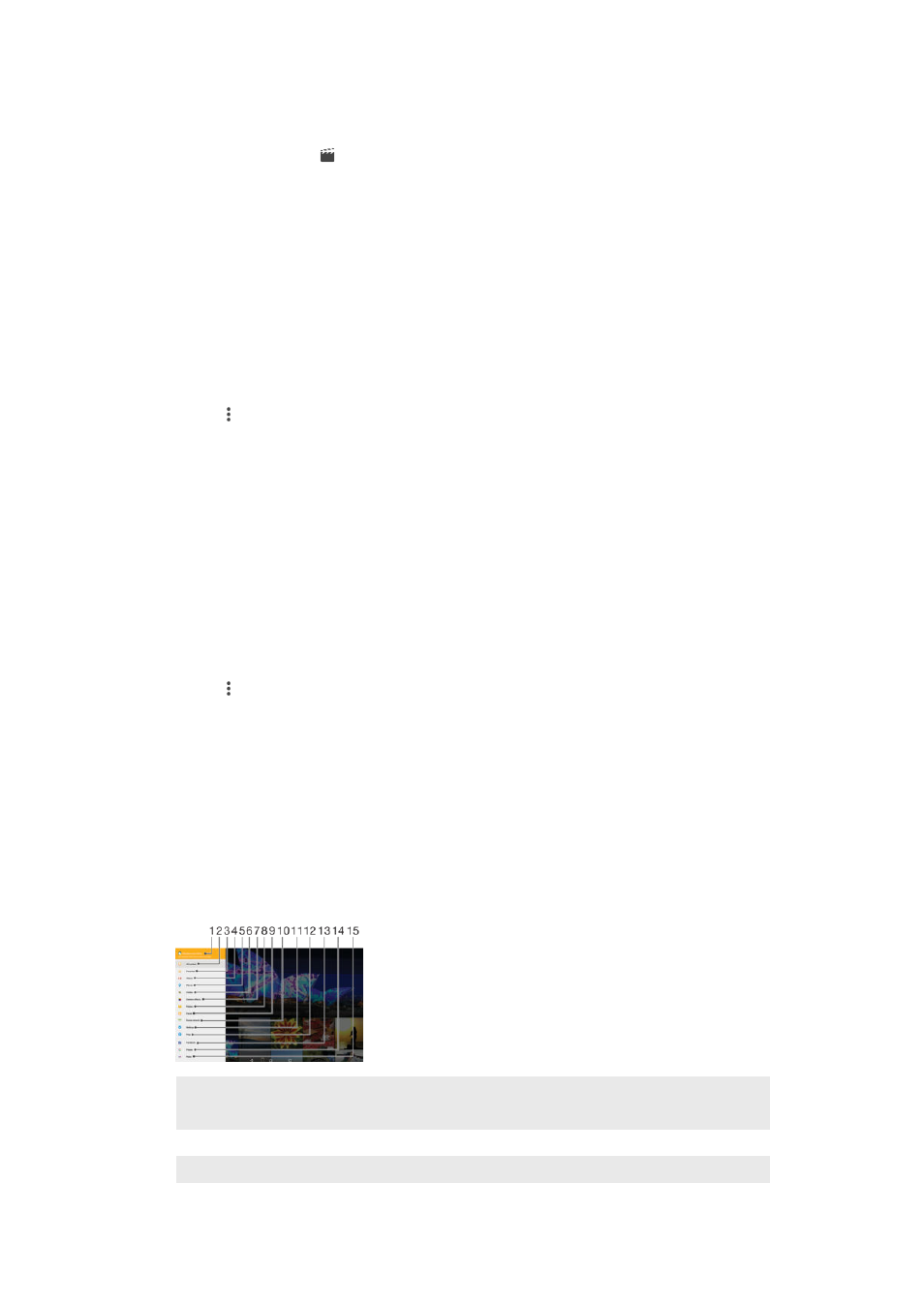
Para ajustar la velocidad de un vídeo
1
En Álbum, busque y puntee el vídeo que desee reproducir.
2
Puntee la pantalla hasta que aparezcan las barras de herramientas y, a
continuación, puntee >
Velocidad.
3
Seleccione una opción y, a continuación, mantenga el toque en el extremo de la
escala de tiempo y arrástrela a la posición deseada. Después, puntee
Aplicar.
4
Para guardar una copia del vídeo editado, puntee
Guardar.
Ocultar fotos y vídeos
Puede ocultar las fotos y vídeos que desee de la pantalla de inicio de Álbum. Una vez
que un vídeo o una foto se ocultan de la pantalla de inicio de Álbum, solo se pueden ver
desde la carpeta de elementos ocultos.
Para ocultar fotos o vídeos
1
En Álbum, busque y puntee la foto o el vídeo que desee ocultar.
2
Puntee la pantalla que aparezcan las barras de herramientas y, a continuación,
puntee .
3
Puntee
Ocultar > Aceptar.
Para ver las fotos y vídeos ocultos
1
En Álbum, arrastre el borde izquierdo de la pantalla de inicio hacia la derecha y, a
continuación, puntee
Ocultos.
2
Puntee una foto o un vídeo para verlos.
3
Deslice rápidamente el dedo hacia la izquierda para ver la foto o el vídeo siguiente.
Deslícelo hacia la derecha para ver el vídeo o la foto anterior.
Para mostrar fotos o vídeos ocultos
1
En Álbum, arrastre el borde izquierdo de la pantalla de inicio hacia la derecha y, a
continuación, puntee
Ocultos.
2
Puntee la foto o el vídeo oculto que desea mostrar.
3
Puntee la pantalla que aparezcan las barras de herramientas y, a continuación,
puntee .
4
Puntee
No ocultar.
Menú de la pantalla de inicio de Álbum
En el menú de la pantalla de inicio de Álbum puede ver todos los álbumes de fotos,
incluyendo las fotos y vídeos capturados con la cámara del dispositivo utilizando efectos
especiales, así como el contenido compartido en línea a través de servicios como
PlayMemories Online, Picasa™ y Facebook. Una vez que haya iniciado sesión en dichos
servicios, podrá gestionar su contenido y visualizar imágenes en línea. Desde la
aplicación Álbum también puede añadir geoetiquetas a las fotos, realizar tareas básicas
de edición y compartir contenido mediante el uso de la tecnología inalámbrica
Bluetooth® y el correo electrónico.
1
Ver las fotos y vídeos mediante el servicio PlayMemories Online
2
Volver a la pantalla de inicio de la aplicación Álbum para ver todo el contenido
3
Ver las fotos y vídeos favoritos
4
Ver todos los vídeos guardados en el dispositivo
108
Esta es una versión para Internet de esta publicación. © Imprimir sólo para uso privado.